石墨文档显示标尺的教程
时间:2024-04-19 11:22:50作者:极光下载站人气:8
石墨文档是一款支持云端实时协作的企业办公服务软件,可是实现多人同时在同一文档及表格上进行编辑或讨论,能够有效提升用户的编辑效率,同时也增强了团队之间的交流,因此石墨文档软件成为了用户在办公时的必备工具,当用户在石墨文档软件中编辑文档文件时,发现页面上的标尺并未显示出来,便问到石墨文档如何显示标尺的问题,这个问题其实是很好解决的,用户直接在菜单栏中点击查看和显示标尺选项即可解决问题,详细的操作过程是怎样的呢,接下来就让小编来向大家分享一下石墨文档显示标尺的方法教程吧,希望用户在看了小编的教程后,能够从中获取到有用的经验。
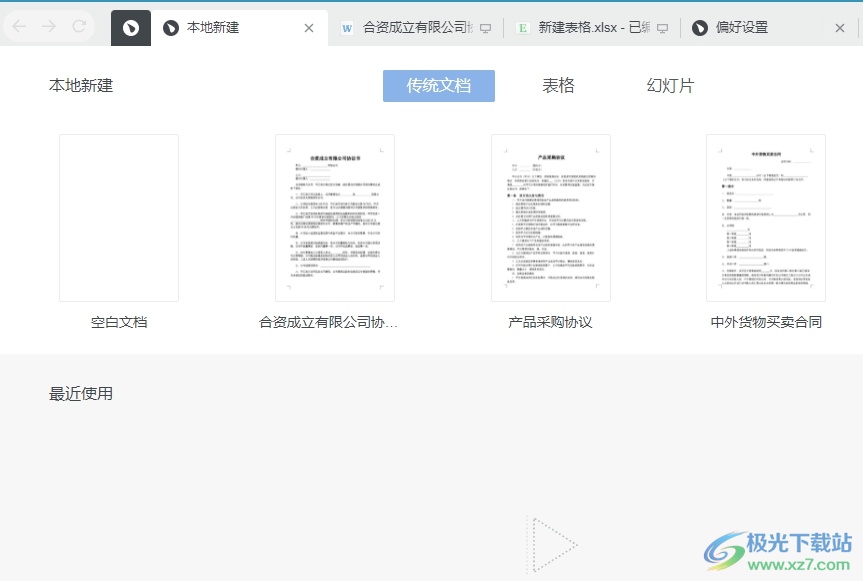
方法步骤
1.用户在电脑上打开石墨文档软件,并来到主页上在传统文档板块中点击空白文档选项
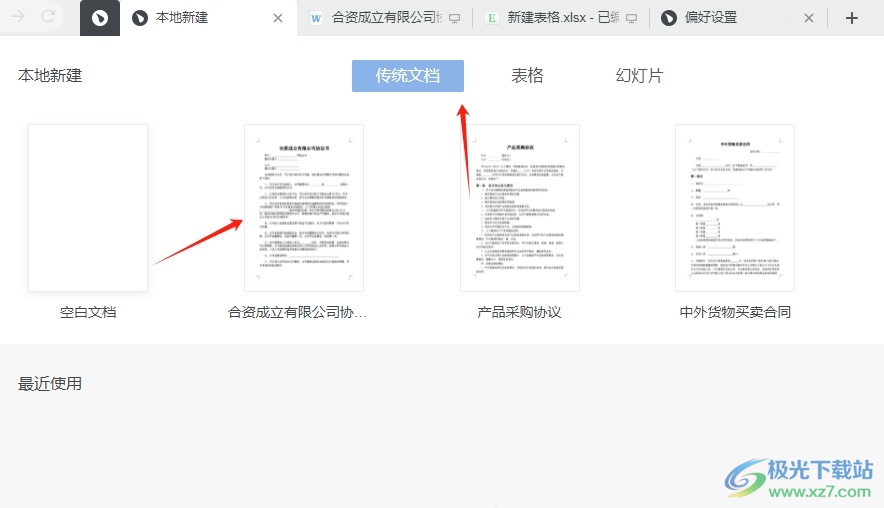
2.接着进入到空白文档的编辑页面上,用户会发现标尺并未显示出来
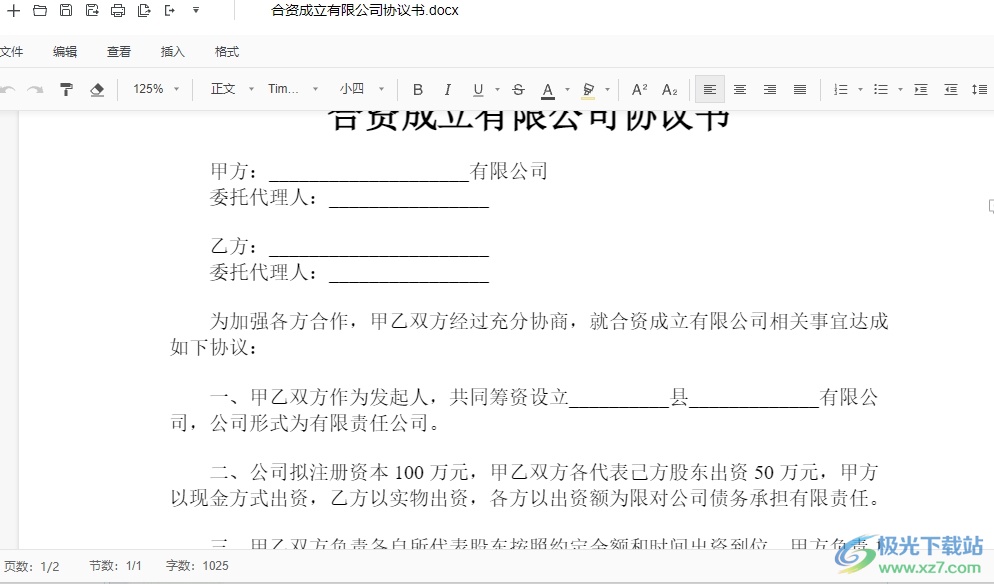
3.这时需要用户在菜单栏中点击查看选项,将会弹出下拉选项卡,用户选择其中的显示标尺选项即可解决问题
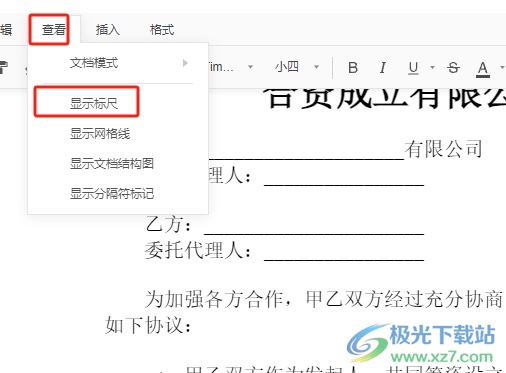
4.完成上述操作后,用户就会发现页面顶部和左侧成功显示出来的标尺样式了,效果如图所示
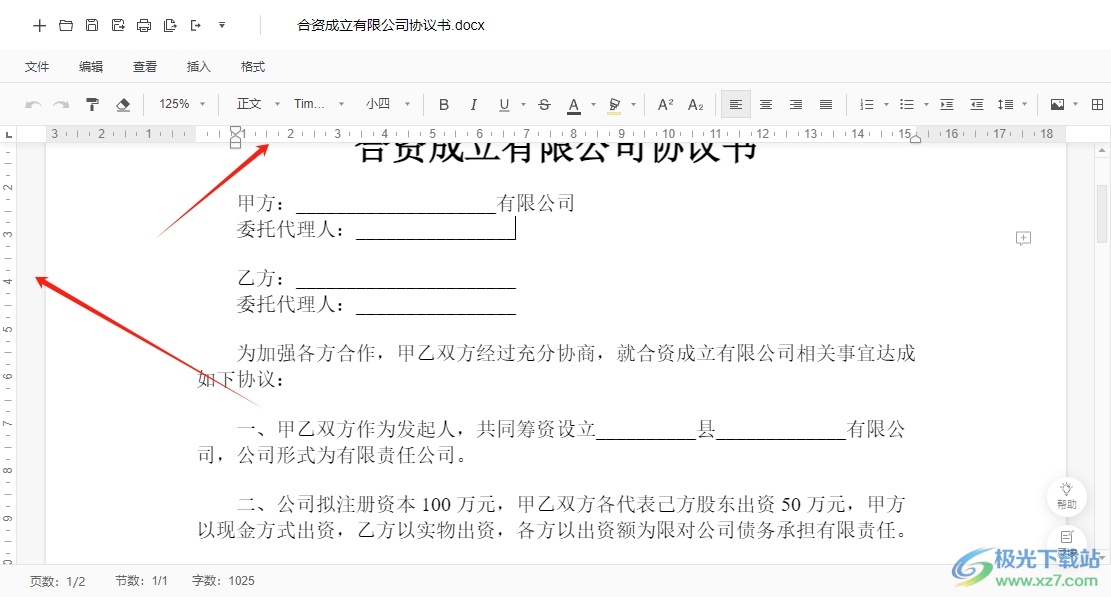
以上就是小编对用户提出问题整理出来的方法步骤,用户只需在菜单栏中点击查看和显示标尺选项即可解决问题,这时用户就会发现页面的左侧和顶部出现的标尺样式了,方法通俗易懂,因此感兴趣的用户可以跟着小编的教程操作试试看。
标签石墨文档,显示标尺
相关推荐
相关下载
热门阅览
- 1百度网盘分享密码暴力破解方法,怎么破解百度网盘加密链接
- 2keyshot6破解安装步骤-keyshot6破解安装教程
- 3apktool手机版使用教程-apktool使用方法
- 4mac版steam怎么设置中文 steam mac版设置中文教程
- 5抖音推荐怎么设置页面?抖音推荐界面重新设置教程
- 6电脑怎么开启VT 如何开启VT的详细教程!
- 7掌上英雄联盟怎么注销账号?掌上英雄联盟怎么退出登录
- 8rar文件怎么打开?如何打开rar格式文件
- 9掌上wegame怎么查别人战绩?掌上wegame怎么看别人英雄联盟战绩
- 10qq邮箱格式怎么写?qq邮箱格式是什么样的以及注册英文邮箱的方法
- 11怎么安装会声会影x7?会声会影x7安装教程
- 12Word文档中轻松实现两行对齐?word文档两行文字怎么对齐?

网友评论